Firefox火狐浏览器被大家熟知,且被广泛应用,大家在使用该软件的时候,会进行各种网页视频的播放或者声音的设置,那么怎么操作呢,这种情况下我们需要进入到Firefox火狐浏览器的设置窗口中进行设置即可,很多情况下一些小伙伴可能会发现一些网页没有声音的情况,或者自己在进行录制的过程中没有声音,这种情况相信很多小伙伴都有遇到过,但是没有关系,我们需要通过设置麦克风以及扬声器即可,下方是关于如何使用Firefox火狐浏览器设置声音的具体操作方法,如果你需要的情况下可以看看方法教程,希望对大家有所帮助。
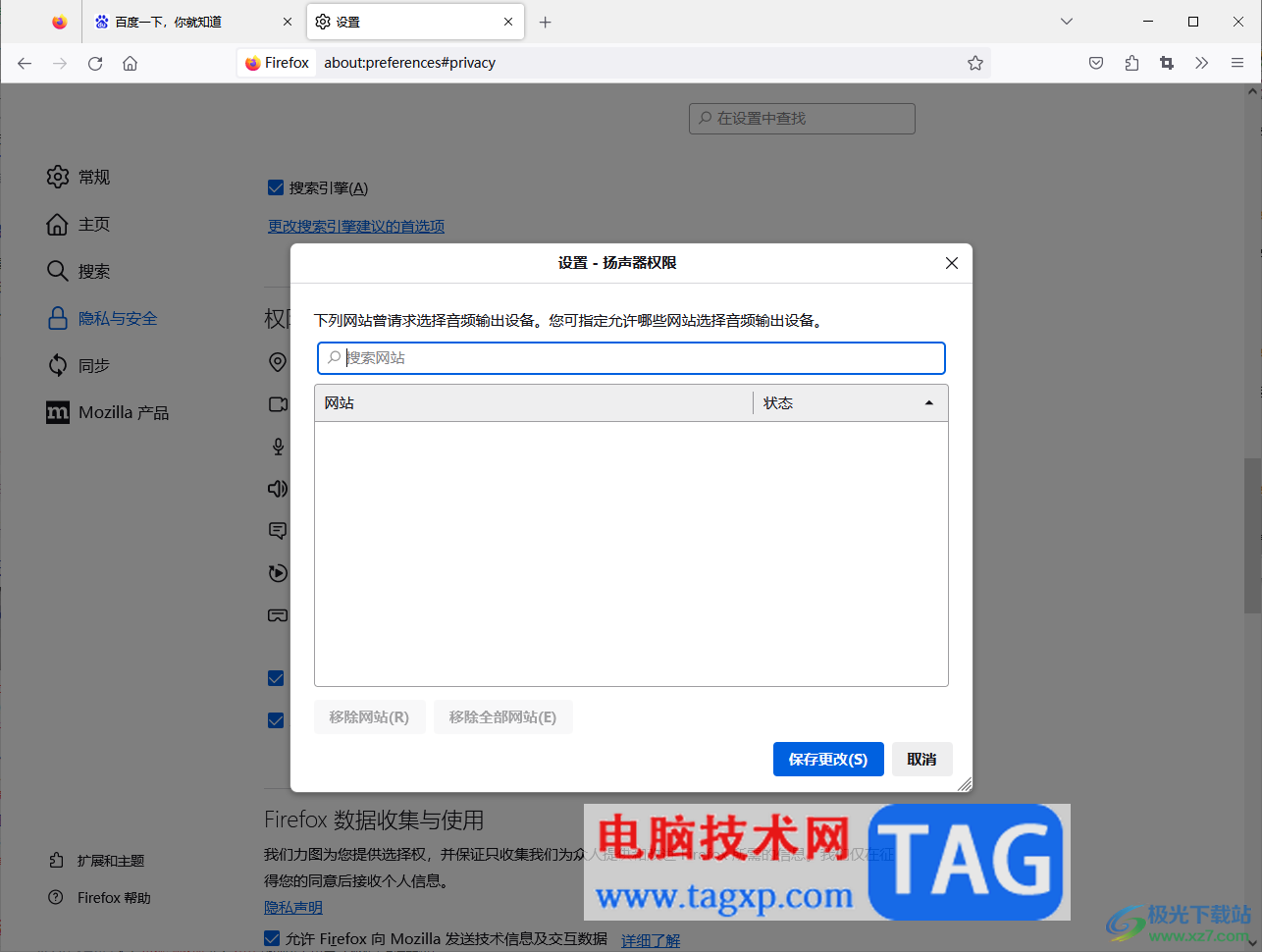
1.首先我们需要在页面上将Firefox火狐浏览器点击打开,然后进入之后,在页面的右侧将【三】进行点击,然后在下拉选项中选择【设置】选项进入。
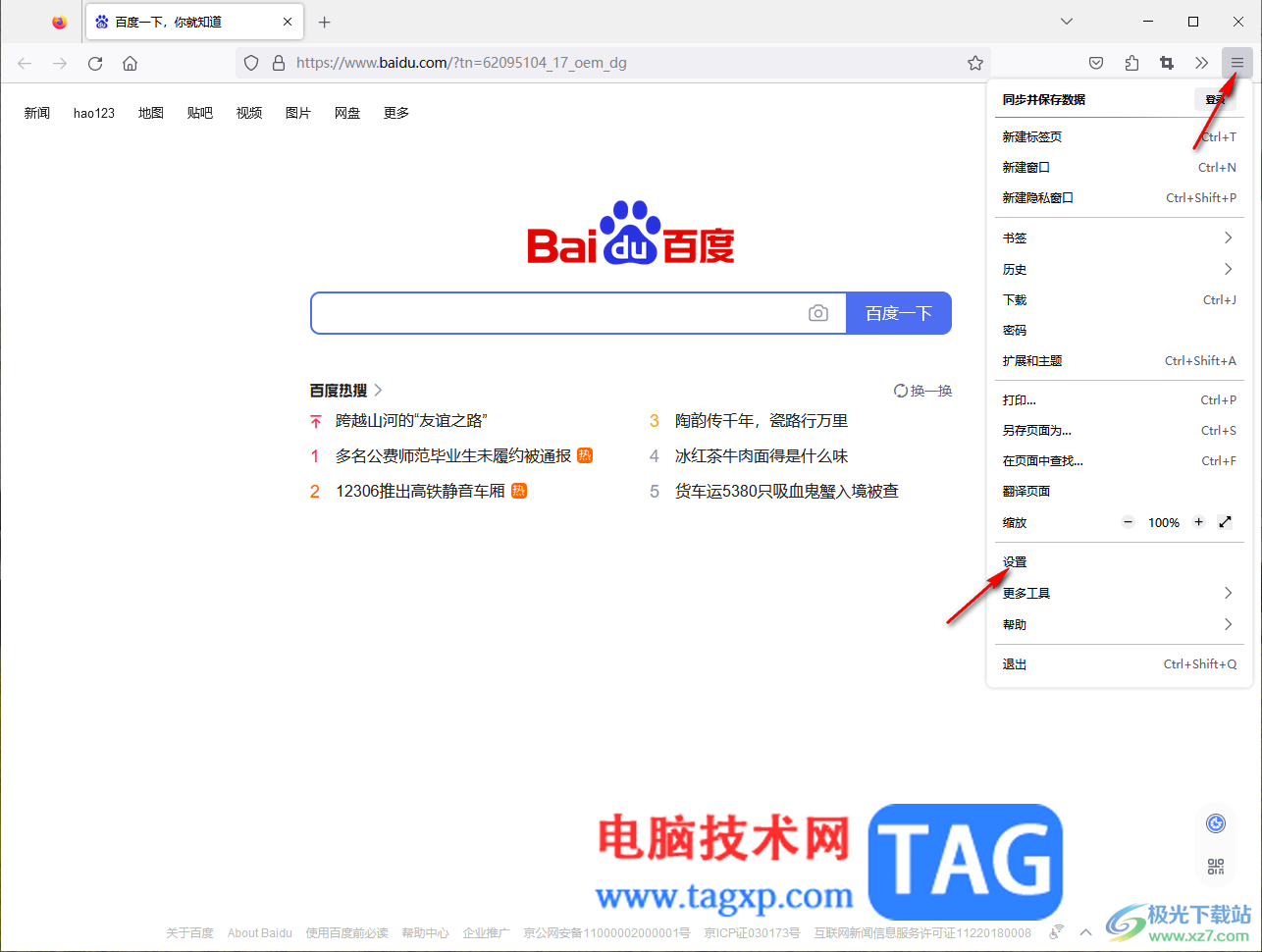
2.随后,我们就会进入到常规设置的窗口中,在该窗口中我们将左侧的【隐私与安全】进行点击,然后在右侧找到【麦克风】选项,将该选项后面的【设置】按钮进行点击。
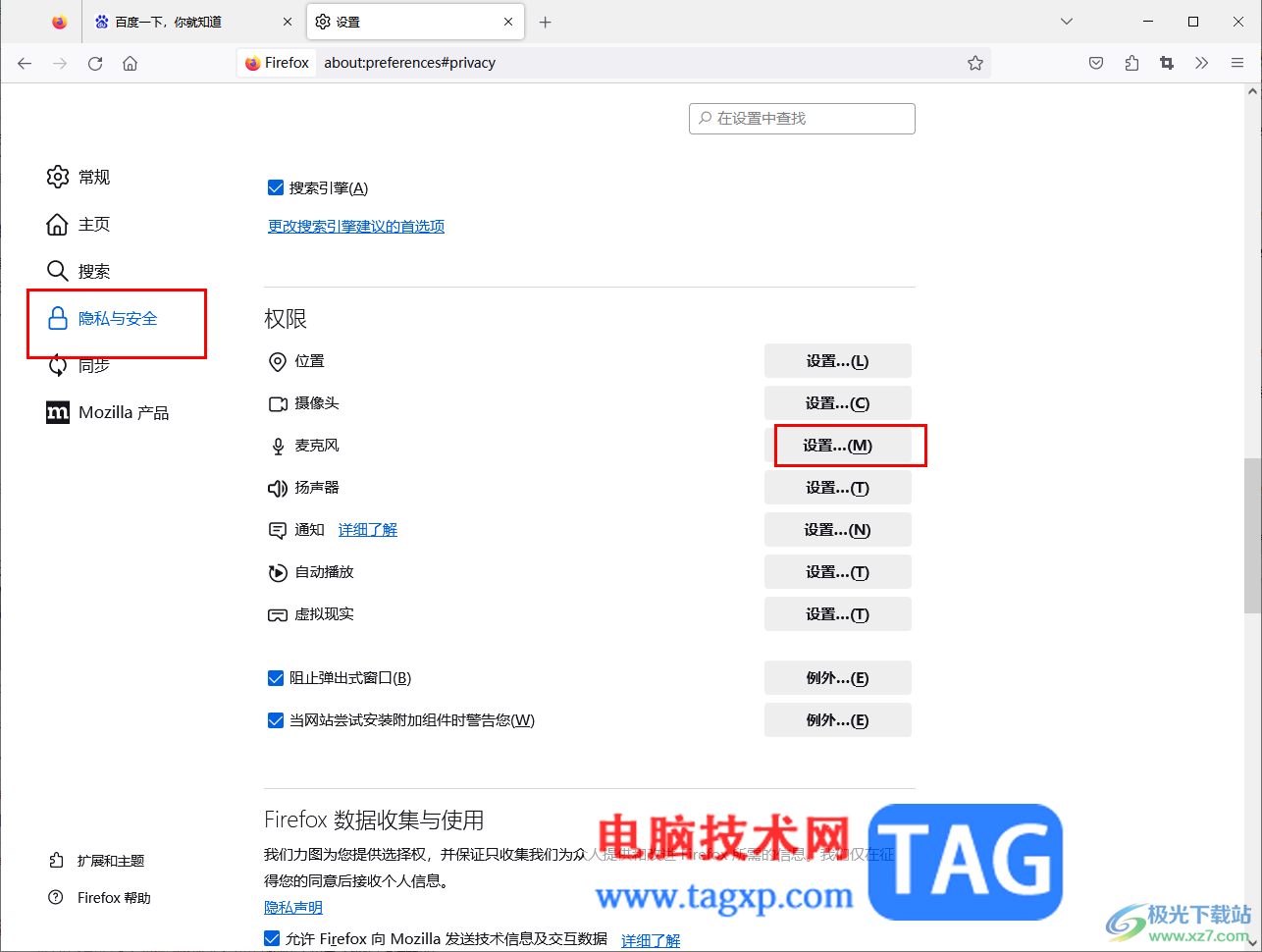
3.这时,即可在页面上打开一个设置麦克风权限的窗口,在该窗口中将需要使用麦克风权限的网页粘贴到框中,之后点击保存更改按钮即可。
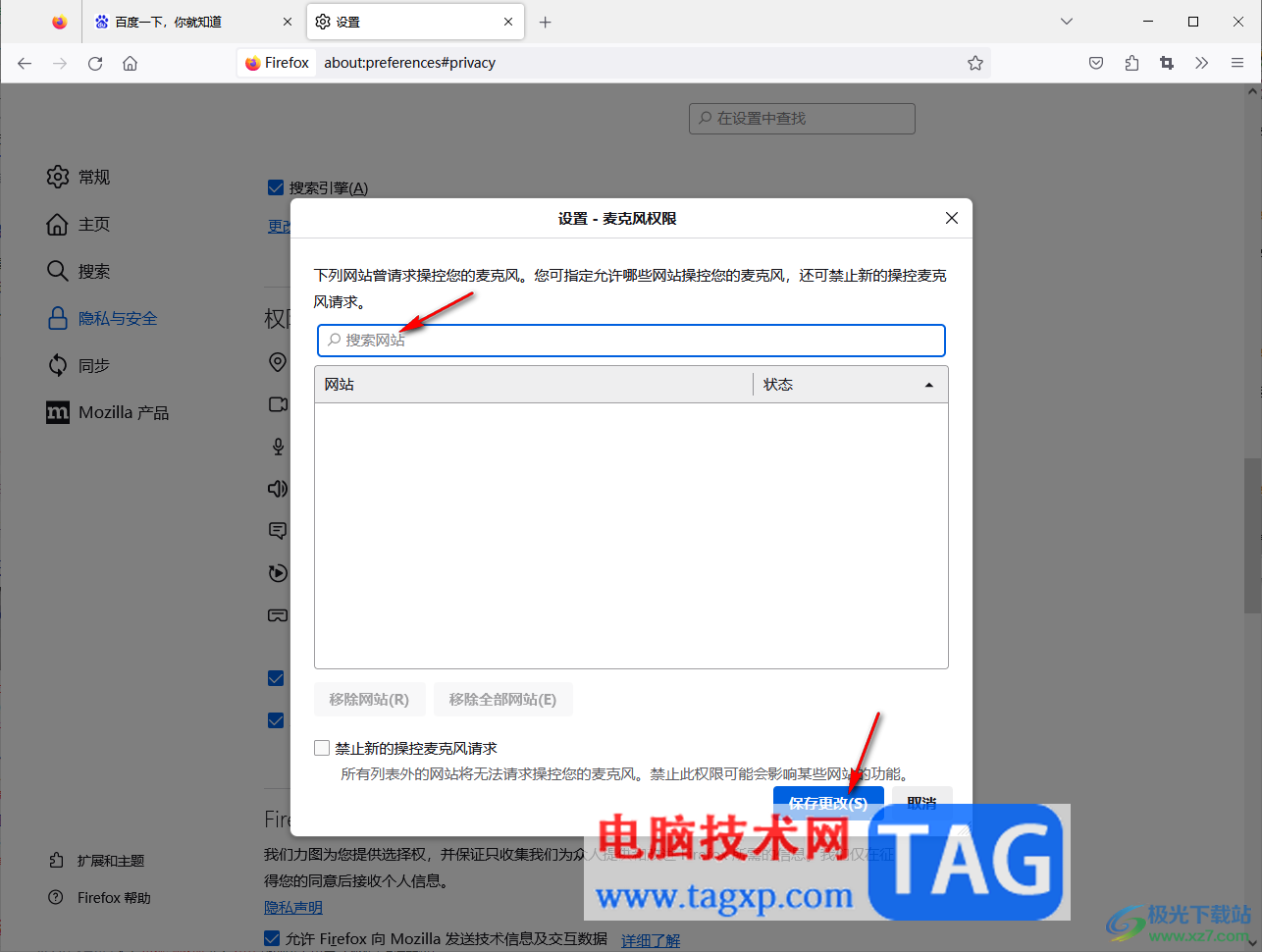
4.之后,我们在返回到隐私与安全的窗口中,将【扬声器】选项后面的【设置】按钮进行点击。
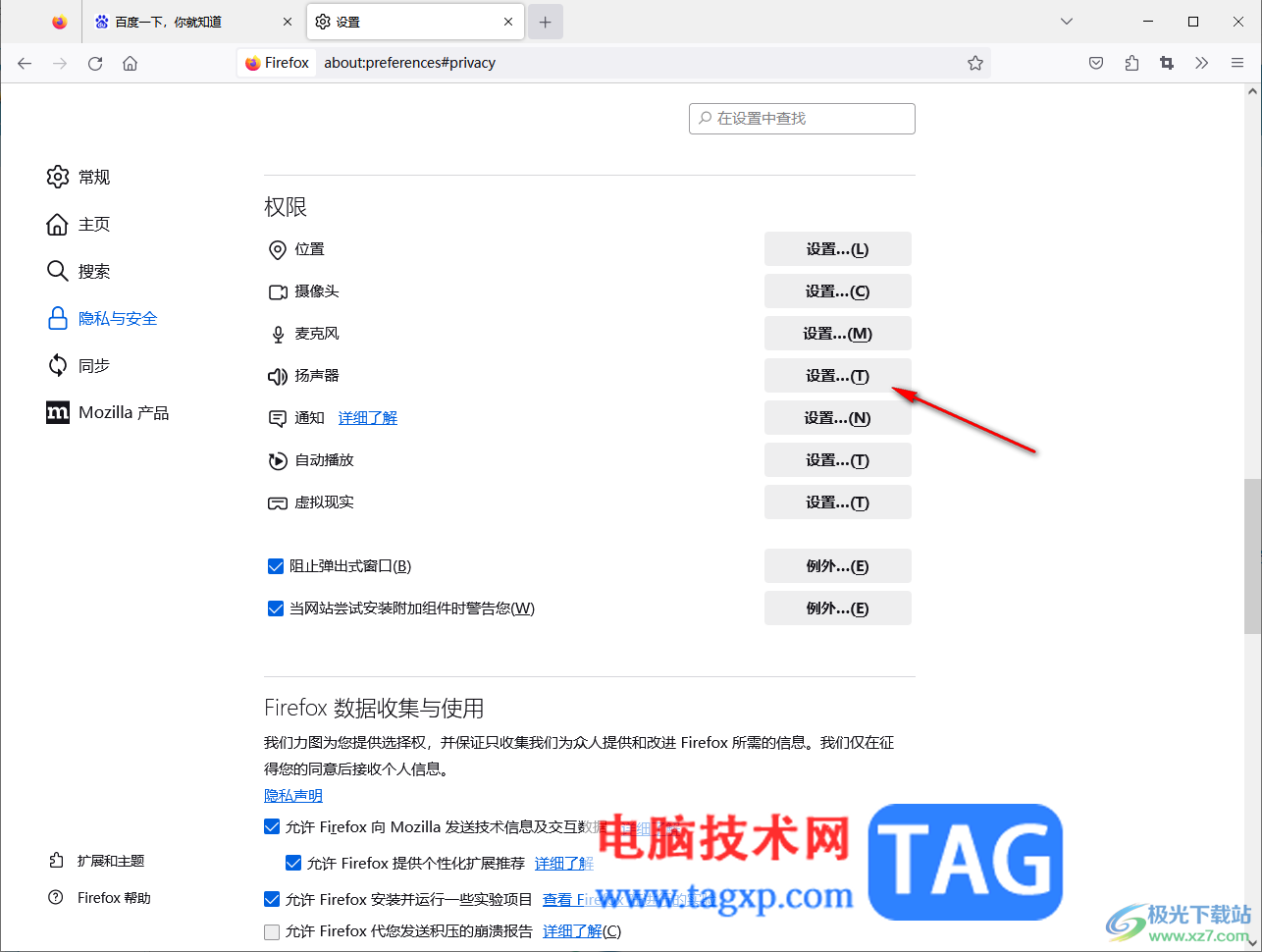
5.然后在打开的窗口中,同样是需要将要进行使用扬声器的网页地址粘贴到框中,然后点击保存更改按钮即可。
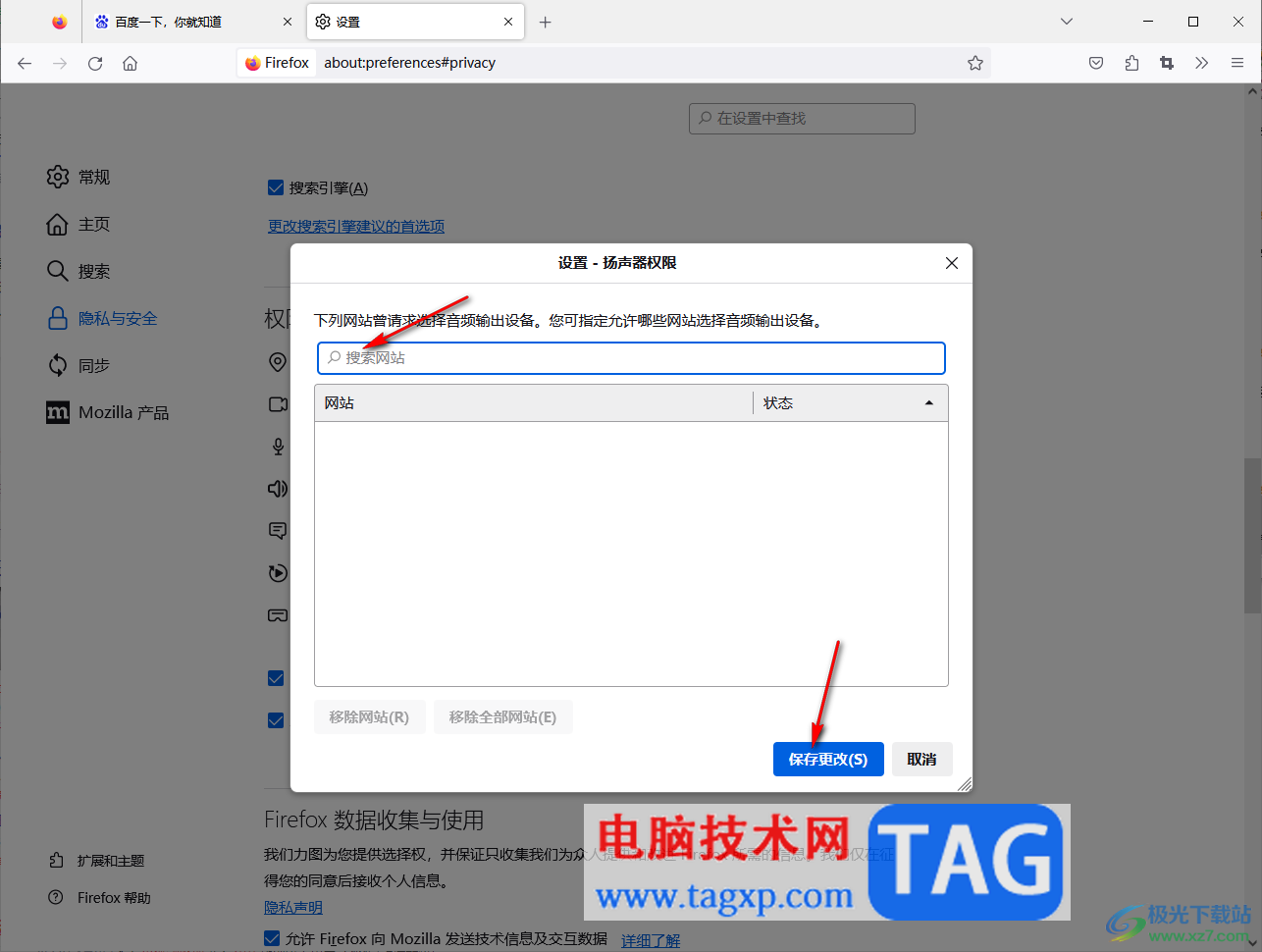
以上就是关于如何使用Firefox火狐浏览器设置声音的具体操作方法,大家在使用该软件的过程中,会需要使用到声音功能,如果你不能使用到麦克风或者是扬声器等声音功能,那么就可以按照以上的方法教程进行操作一下即可,感兴趣的话可以试试。
 他趣女生聊天不用钱吗
他趣女生聊天不用钱吗 抖音你在教我做事啊是什
抖音你在教我做事啊是什 一款名为DG2MB的神秘产品出
一款名为DG2MB的神秘产品出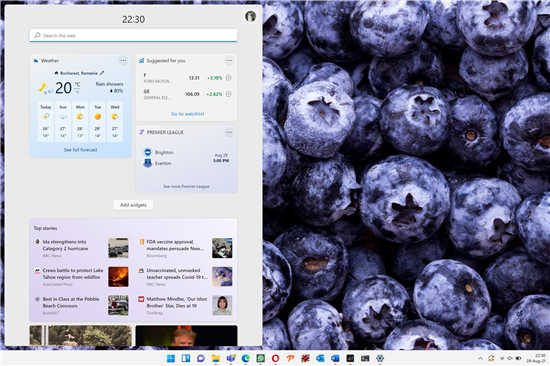 Windows 11 的新小部件_Micr
Windows 11 的新小部件_Micr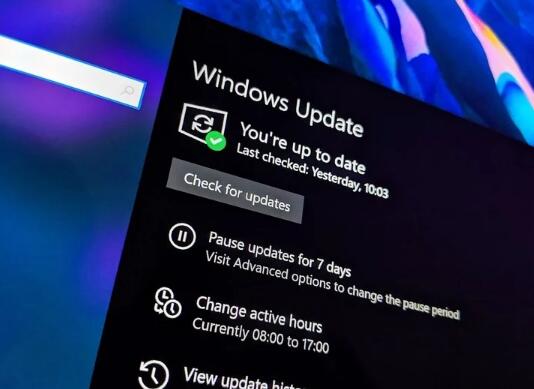 最新安全更新后,Windows
最新安全更新后,Windows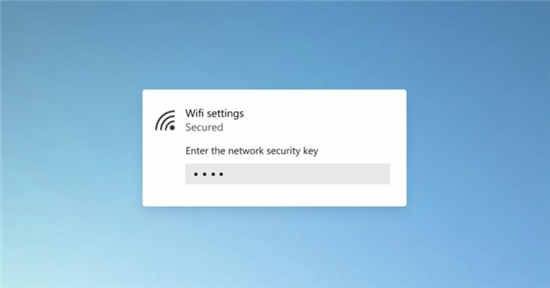 微软在Tips应用中删除Win
微软在Tips应用中删除Win 利用未完整修补的Windows
利用未完整修补的Windows 大家如果了解情况,从而
大家如果了解情况,从而 原神手游石珀商人在哪?
原神手游石珀商人在哪? 《云顶之弈》s7半神重骑兵
《云顶之弈》s7半神重骑兵 Switch刺客信条3重制版金手
Switch刺客信条3重制版金手 gtx1080ti显卡性能详细评测
gtx1080ti显卡性能详细评测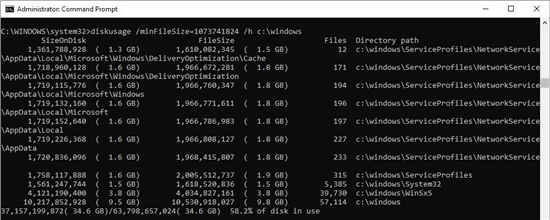 微软正在为Windows10开发一
微软正在为Windows10开发一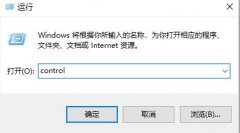 桌面小工具怎么删除详细
桌面小工具怎么删除详细 华为打印机pixlab x1和b5的区
华为打印机pixlab x1和b5的区 飞书分享知识库中的文件
飞书分享知识库中的文件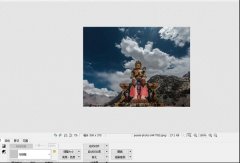 PhotoScape如何制作边缘效果
PhotoScape如何制作边缘效果 Word文档如何设置自动保存
Word文档如何设置自动保存 WPS PPT中转换成视频格式的
WPS PPT中转换成视频格式的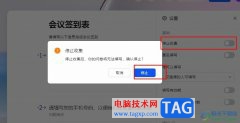 飞书设置停止收集问卷的
飞书设置停止收集问卷的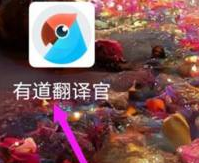 有道翻译官的语速如何修
有道翻译官的语速如何修 windows11下如何使用命令提
windows11下如何使用命令提 腾达(Tenda)-U12 Linux系统如何
腾达(Tenda)-U12 Linux系统如何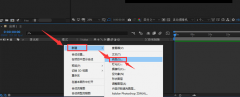
想必有很多朋友都很想知道Ae怎么制作发光光斑效果?那么今天小编就和大家分享一下Ae制作发光光斑效果的方法哦,希望可以帮助到大家。...
287784 次阅读

许多微软高管和员工已经确认他们正在开发下一代 Windows . 这在微软的 Build 2021 大会上首次得到证实,Satya Nadella 表示微软正在致力于过去十年对 Windows 进...
201215 次阅读

很多小伙伴在使用万兴喵影软件剪辑视频时,为了让视频效果更好,经常会需要给视频进行配音或是添加背景音乐,在完成视频画面的贴纸以及滤镜等效果的设置之后,有的小伙伴还想要给音频...
48991 次阅读
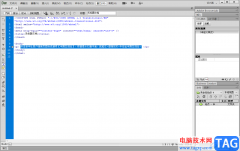
Dreamweaver网页设计软件是十分专业的,大多数喜欢网页设计制作的小伙伴,都会选择使用Dreamweaver进行设计和制作,在制作网页的过程中,我们肯定会进行文字内容的一个编辑和设计,因此可能...
56753 次阅读
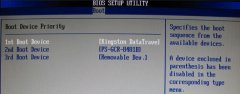
大白菜是一个非常不多的系统安装工具,但是很多的用户们准备使用这款软件去安装系统的时候,却发现自己不会安装,不知道怎么去操作,快来看看我们详细的装机教程吧~...
152180 次阅读

edge浏览器是当前十分热门的一款浏览器软件,大家常常通过这款浏览器访问网页,播放自己喜欢的视频等,大家在播放视频的时候,发现这样一种情况,打开的视频无法播放的情况,这让很多...
24913 次阅读
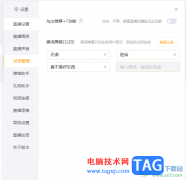
通过虎牙直播软件进行直播是非常常见的,大家可以在该直播软件中进行娱乐直播或者是游戏直播等,有些时候在直播的过程中,常常会遇到一些黑粉进行发言,发出一个不太友好的话语出来,...
20717 次阅读
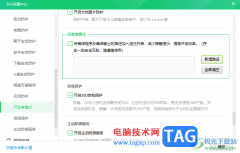
开发者模式是开发人员用来调试运行的一个模式功能,而在360安全卫士中也是有提供开发者模式功能的,当我们将开发者模式功能启用之后,那么开发者模式下的项目就会被判定为安全,而我们...
3954 次阅读
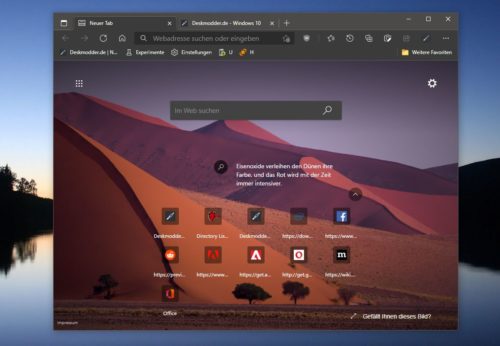
微软计划在12月为新标签页面提供一个新功能,或者说是经过改进的功能,目前正在推广中。此页面上的附件收藏夹(直接链接)是指。 到目前为止,在新标...
222674 次阅读
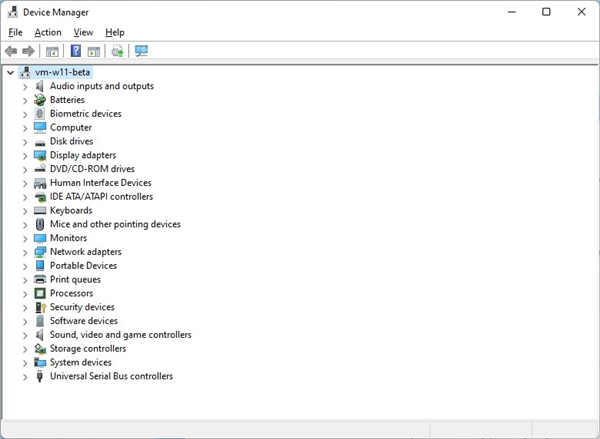
如何在Windows11上检查驱动程序 尽管Windows11在自动检测和设置硬件组件方面做得相当不错。可能仍然缺少一个或多个驱动程序,特别是如果您打算从全新安装开始。 r...
3147547 次阅读
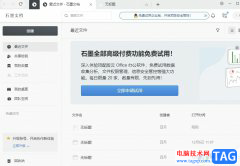
石墨文档是一款在线协同文档办公软件,它为用户带来了强大且齐全的功能,例如石墨文档支持多人在线编辑或是评论同一份文档,还支持多端同步,让用户可以随时随地实现文件的编辑,因此...
10646 次阅读

非常多的朋友喜欢使用arctime这款软件,那么arctime如何添加字幕呢?接下来小编就将arctime添加字幕的方法分享给大家哦,感兴趣的朋友可以来看看哦。...
163541 次阅读

在电脑上下载安装了爱番番软件,还不会进行登录吗?其实很简单,下面小编就和大家一起分享爱番番登录账号的方法介绍,还不会的朋友可以来看看哦,相信可以帮助到大家。...
238188 次阅读

我们在使用InDesign编辑文档时,经常会需要插入全角空格,那么究竟是怎么插入的呢?接下来小编就为大家整理了InDesign插入全角空格操作步骤,还不会的朋友可以来学习学习哦。...
259537 次阅读
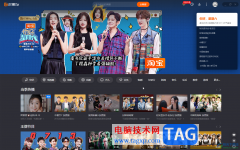
芒果TV是一款非常好用、受欢迎的视频类软件,很多小伙伴每天都在使用。如果我们需要在电脑版芒果TV中调整视频的清晰度,小伙伴们知道具体该如何进行操作吗,其实操作方法是力飞车简单...
19426 次阅读